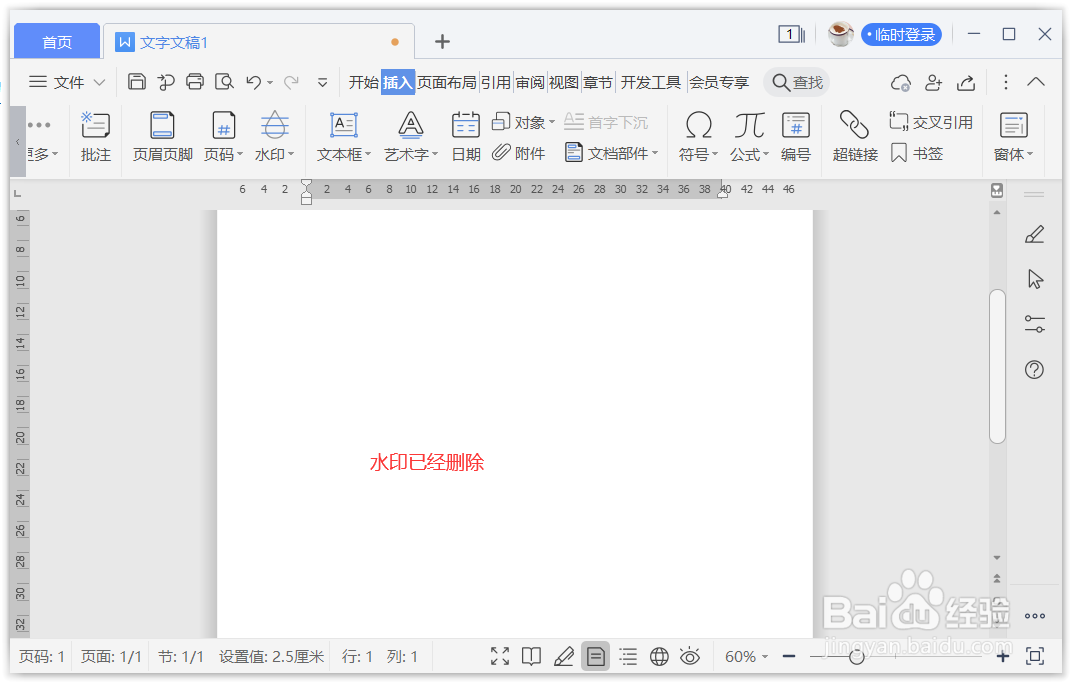WPS Word文档中的水印怎么删除
1、打开一篇WPS Word文档,文档里面添加了“严禁复制”类似的水印,我们要把这个水印删除。
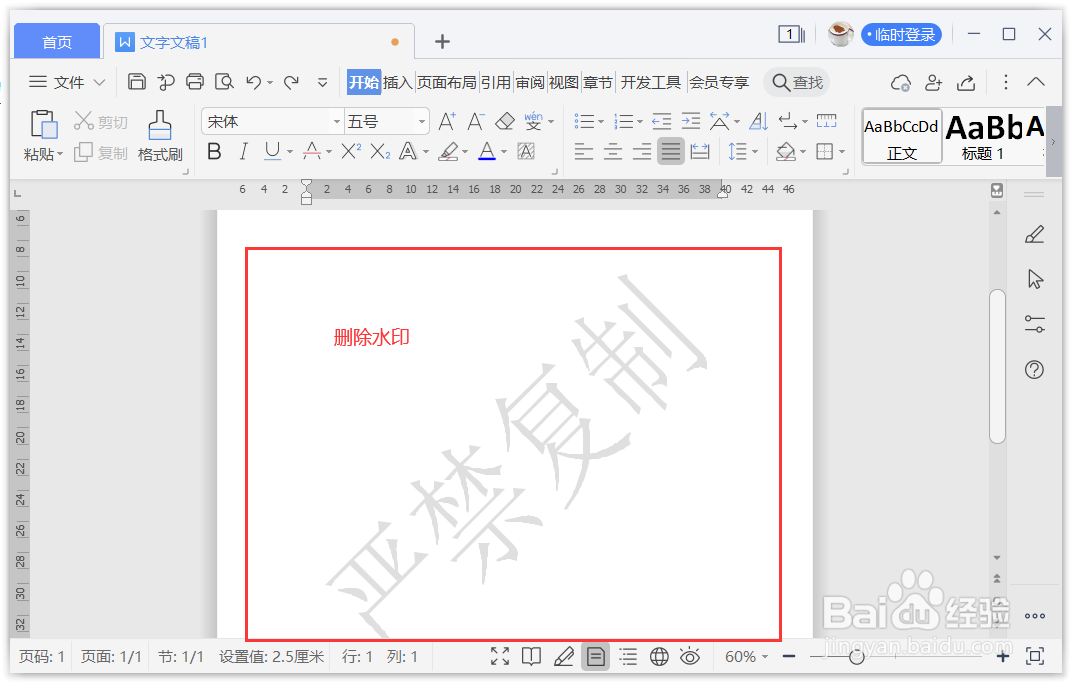
2、要把水印删除,我们首先在菜单栏找到“插入”选项,在其下方弹出的菜单中找到“水印”,如下图。

3、点击水印右下角的倒三角形,在弹出的下拉框中,我们在最底下找到“删除文档中的水印”选项并点击,如下图。
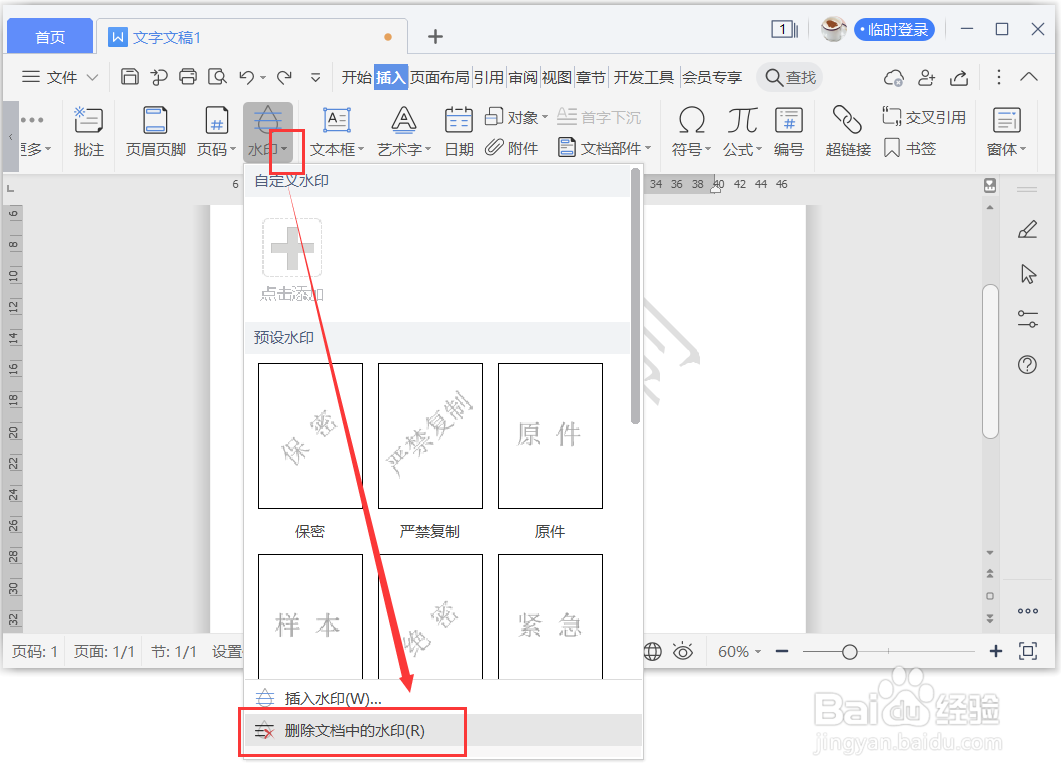
4、回到Word页面,我们看到水印已经完全删除啦,是不是特别简单呢。
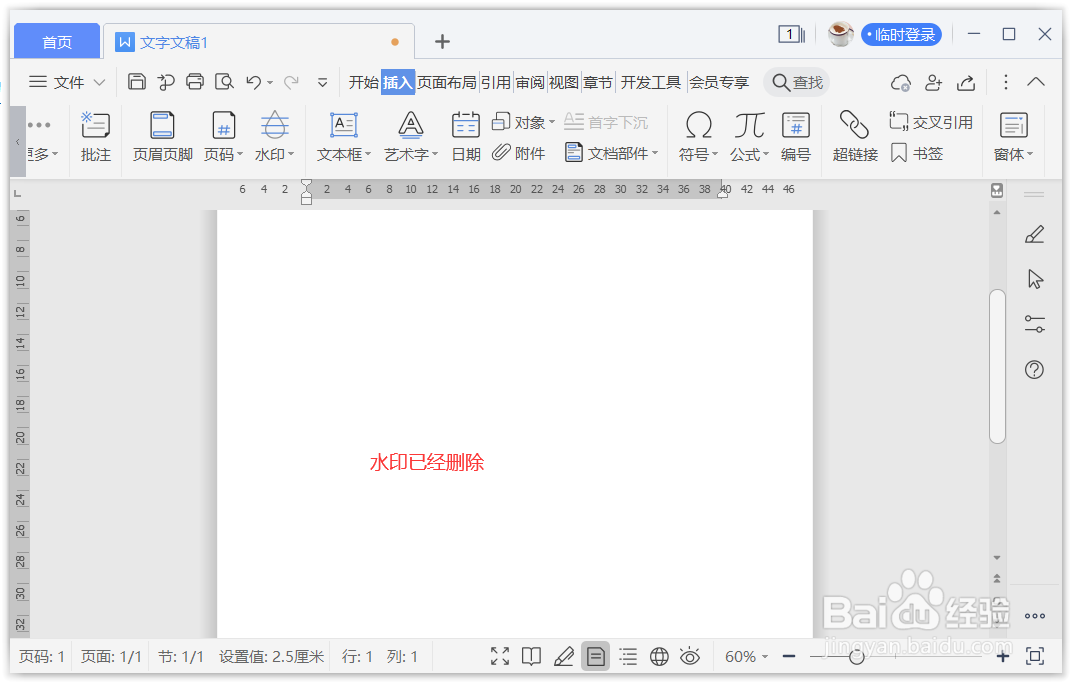
1、打开一篇WPS Word文档,文档里面添加了“严禁复制”类似的水印,我们要把这个水印删除。
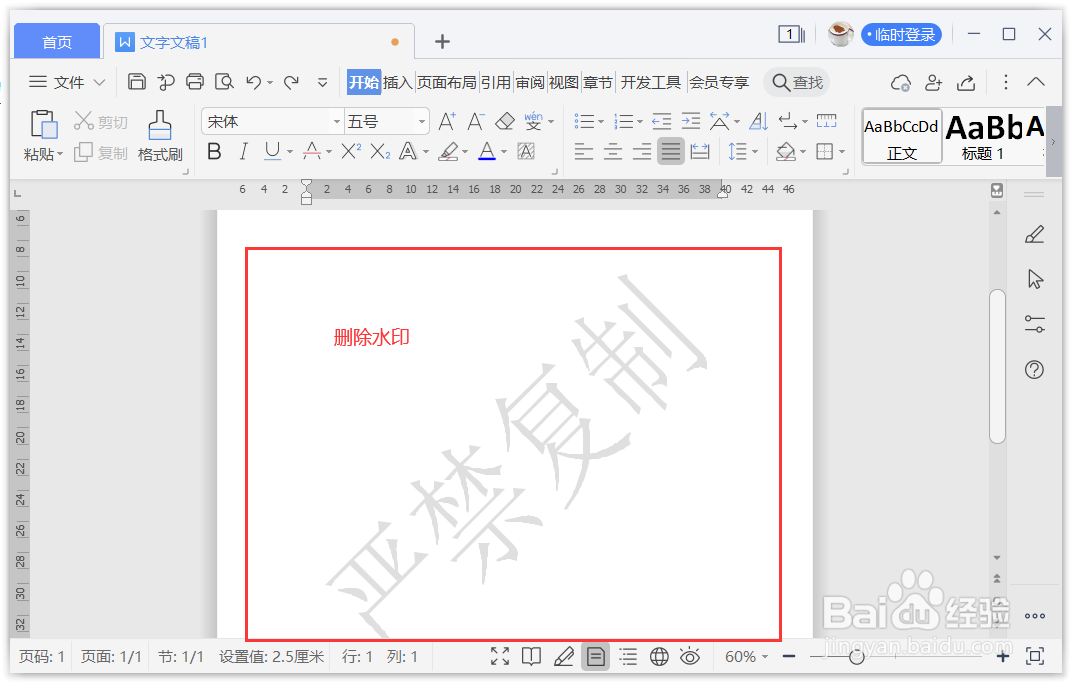
2、要把水印删除,我们首先在菜单栏找到“插入”选项,在其下方弹出的菜单中找到“水印”,如下图。

3、点击水印右下角的倒三角形,在弹出的下拉框中,我们在最底下找到“删除文档中的水印”选项并点击,如下图。
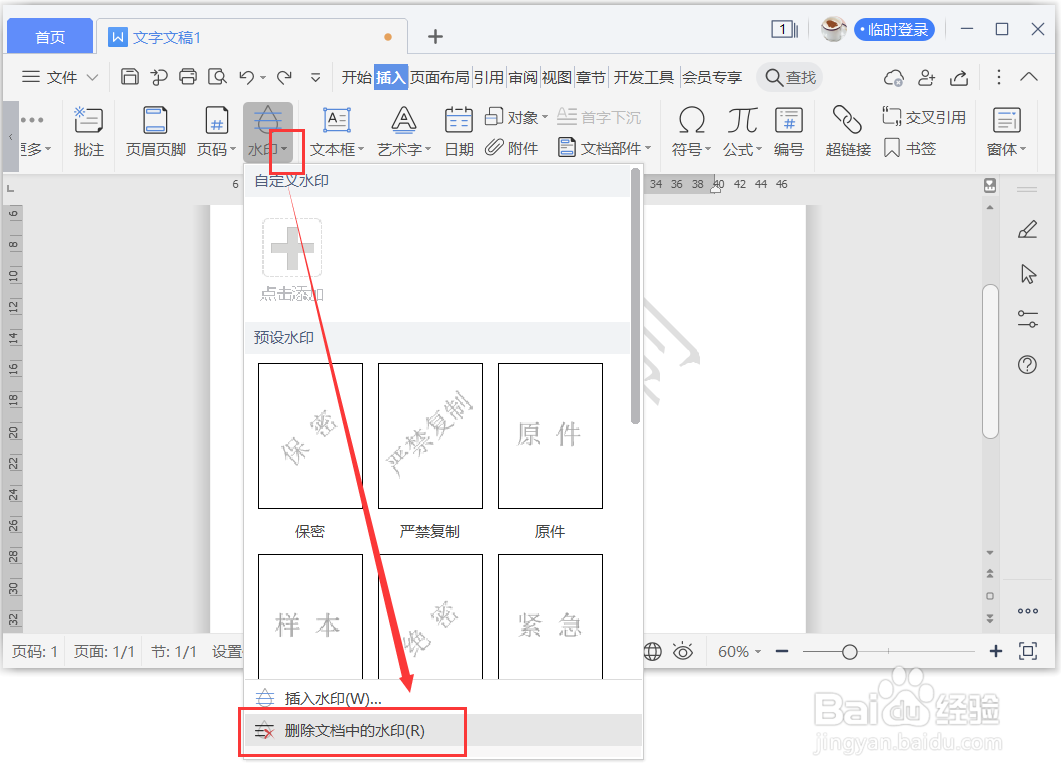
4、回到Word页面,我们看到水印已经完全删除啦,是不是特别简单呢。